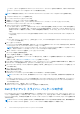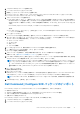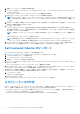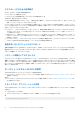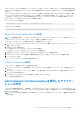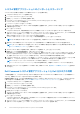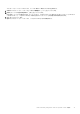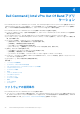Users Guide
Table Of Contents
- Dell Command | Integration Suite for System Center バージョン 5.5 ユーザーズガイド
- 目次
- 紹介
- Dell Command | Integration Suite for Microsoft System Centerのインストール、アンインストール、アップグレード
- Dell Command | Integration Suite for System Center の使用
- Dell Command | Intel vPro Out Of Band アプリケーション
- トラブルシューティング
- 関連リファレンス
エクスポートするための前提条件
以下は、エクスポートするための前提条件です。
● BIOS オプションが設定されている。
● オプションの [設定を適用する] チェックボックスが選択されている
次の形式で、設定をエクスポートします。
● [自己完結型の実行可能ファイル(SCE)] - [設定の作成] 画面の [Configuration.exe のエクスポート] をクリックして、設
定を SCE(.exe ファイル)としてエクスポートします。
ユーザーにオプションのパスワードの入力を求める [検証パスワード] ダイアログボックスが表示されます。ターゲットシステ
ムにシステムまたはセットアップパスワードが設定されている場合は、[検証パスワード] ダイアログボックスに同じシステムま
たはセットアップパスワードを入力します。
● [レポート] - [レポートをエクスポート]をクリックして、設定を読み取り専用*.html ファイルとしてエクスポートします。
エクスポートファイルで、システムまたはセットアップパスワードを設定している場合、「パスワード保護ダイアログボック
ス」を参照してください。
● [設定ファイル] - [設定のエクスポート]をクリックして、*.cctk または*.ini ファイルとして設定をエクスポートします。エ
クスポートファイルで、システムまたはセットアップパスワードを設定している場合、「パスワード保護ダイアログボックス」
を参照してください。
● [シェルス クリプト] - シェル スクリプトは、Linux システムの設定に使用されます。シェル スクリプトは SCE ファイルがエ
クスポートされるのと同じ場所に生成され、SCE ファイルと同じ設定が含まれます。
値を設定しないオプションのエクスポート
任意の値を指定しないで、特定のオプションをエクスポートできます。オプションには、[asset] と [propowntag] があります。
値を指定しないで [asset] および [propowntag] をエクスポートするには、対応するオプションの [設定を適用する] チェッ
クボックスを選択して、エクスポートします。
パスワード保護ダイアログ ボックス
エクスポートファイル(設定ファイルまたはレポート)で、システムまたはセットアップパスワードを設定した場合、パスワード
保護ダイアログボックスが表示されます。パスワードを含む形でファイルをクリア テキストとしてエクスポートするには、[続行]
をクリックします。パスワードおよびエクスポートを非表示にするには、[マスク] をクリックします。設定ファイル(.cctk また
は .ini)のパスワードを非表示することを選択した場合、[setuppwd] には、パスワードが非表示であることを示す [<パスワード
除去>] と表示されます。
ターゲット システムへの SCE の適用
次の方法のいずれかで、ターゲットシステムに SCE を適用できます。
● Dell Command | Configure アプリケーションパッケージの使用。詳細については、「Dell Command | Configure SCE のインポート」
を参照してください。
または
● Dell Command | Configure スタンドアロンアプリケーションの使用。詳細については、「スタンドアロンアプリケーションの使
用」を参照してください。
スタンドアロン アプリケーションの使用
次のいずれかの方法で、Dell Command | Configure スタンドアロンアプリケーションを使用するターゲットシステムに SCE を適用
できます。
● SCE をダブルクリックするか、
● コマンドプロンプトから、SCE があるディレクトリに移動して、SCE ファイルの名前を入力します。
例:
C:\Windows\DCC\SCE>"<filename>"
16 Dell Command | Integration Suite for System Center の使用